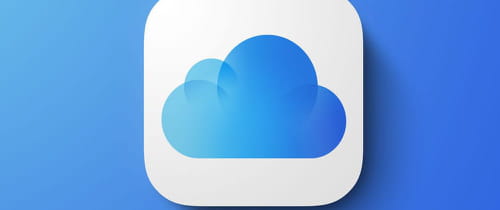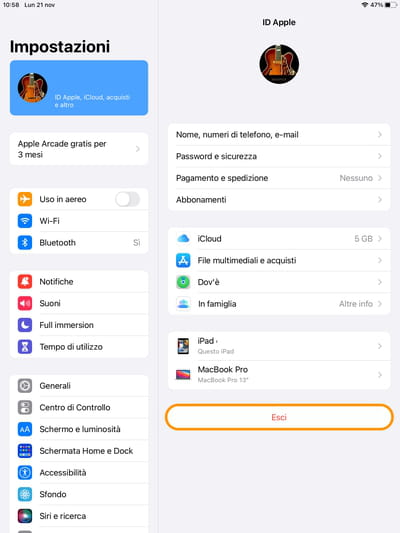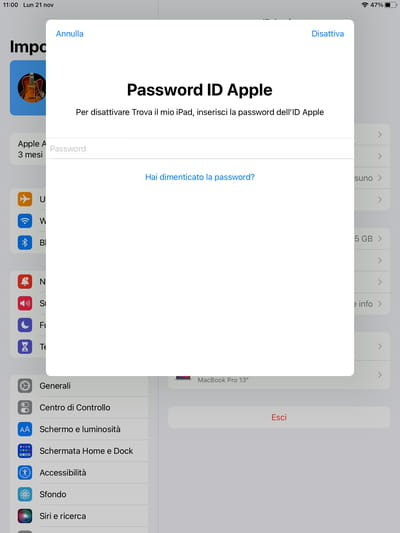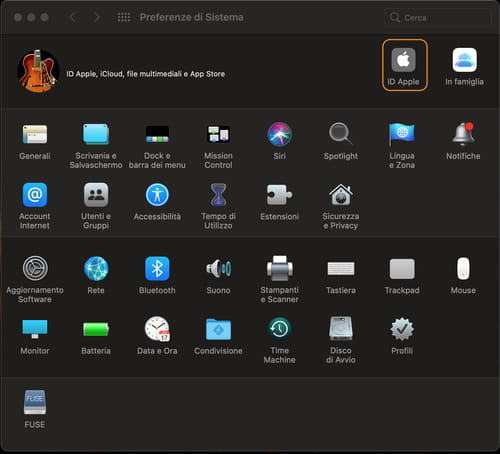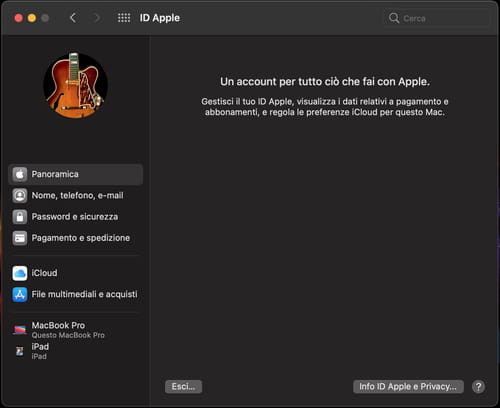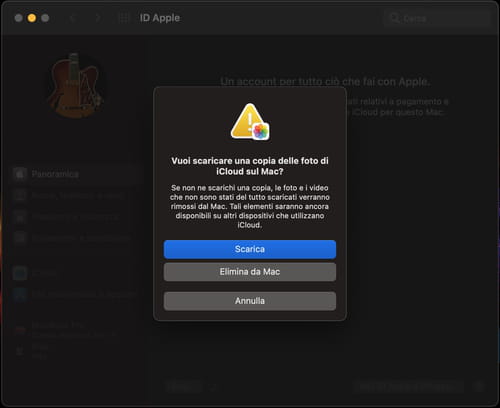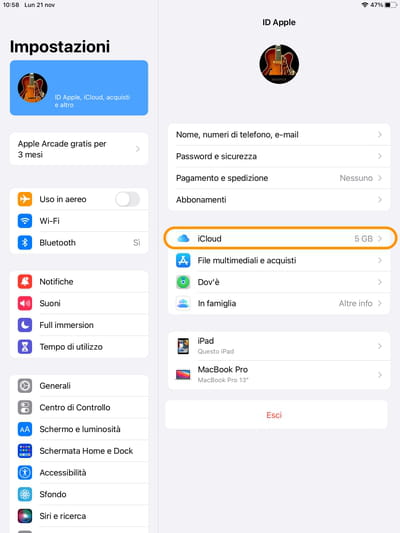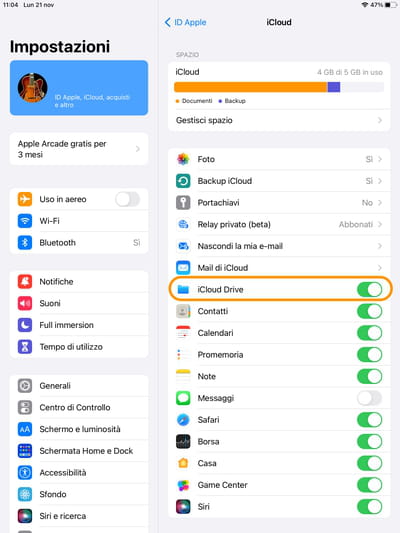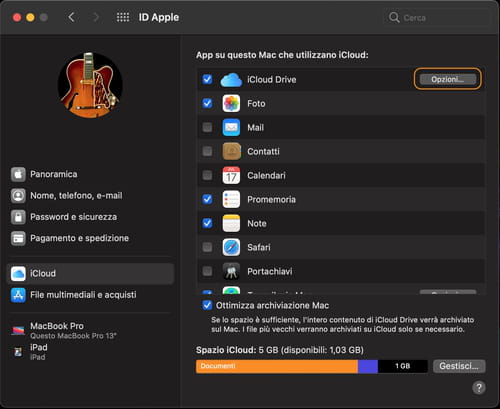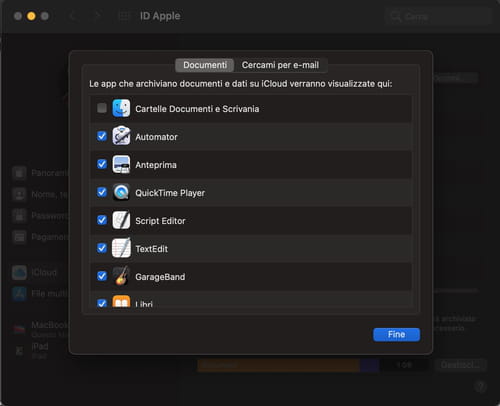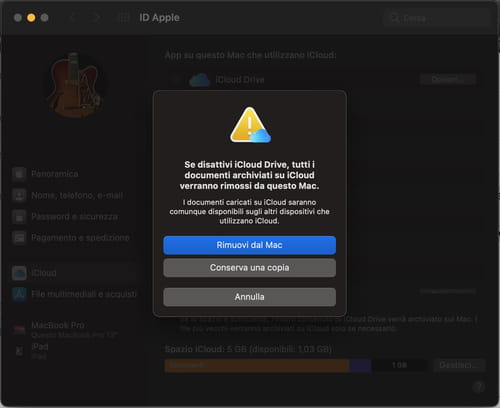Come disattivare iCloud: iPhone, iPad, macOS, iCloud Drive
Desideri disattivare iCloud sul tuo iPhone, iPad o Mac? Ricorda che facendo ciò non potrai accedere ai tuoi file archiviati, anche se rimarranno comunque salvati nel tuo spazio in cloud (a meno che tu non decida di eliminare definitivamente l’account). Continua a leggere per scoprire come fare.
Come uscire da iCloud su iPhone o iPad?
Connetterti ad iCloud ti consente di avere sempre accesso alle e-mail, ai contatti, ai metodi di pagamento ecc. Però, se hai intenzione di vendere il tuo dispositivo o soltanto di cambiare utente, ti consigliamo di disattivare il tuo account iCloud. Per fare ciò su iPhone o iPad, ti basterà seguire alcuni passaggi:
- Accedi al menu delle Impostazioni e tocca l’icona del tuo avatar.
- Una volta aperto il menu Apple ID, tocca Esci.
- Infine inserisci la tua password e tocca poi Disattiva (in alto a destra).
- Seleziona i file e le informazioni che desideri salvare sul tuo dispositivo e disattiva iCloud.
Come disattivare iCloud da Mac?
- Per effettuare questa opzione su Mac, clicca sul menu Apple (l’icona a forma di mela morsicata) e clicca su Preferenze di sistema.
- Fatto ciò clicca su ID Apple.
- Nella nuova schermata che apparirà, clicca su Panoramica.
- Fatto ciò clicca su Esci (in basso a destra).
- Si aprirà una piccola finestra in cui ti verrà chiesto di scaricare una copia di backup delle tue foto o di altri documenti. Clicca su Scarica o, se non vuoi conservarli, Elimina da Mac:
Come chiudere la sessione iCloud da Apple Watch o Apple TV?
- L’Apple Watch viene sincronizzato direttamente con il tuo iPhone. Ciò significa che se disattivi iCloud sul tuo telefono verrà disattivato anche sul tuo smartwatch.
- Dall’altro lato, per disattivare iCloud su Apple TV, dovrai accedere alle Impostazioni, poi Account, iCloud e, infine, Esci.
Come disattivare iCloud Drive?
Se vuoi rimanere connesso ai tuoi dispositivi, ma non vuoi che i file vengano sincronizzati tra loto via iCloud Drive, puoi disattivarlo in pochi passaggi.
Da iPhone o iPad
- Accedi alle Impostazioni, tocca il tuo avatar e poi iCloud.
- A questo punto dovrai soltanto disattivare l’interruttore accanto a iCloud Drive.
Da Mac
- Accedi al menu Apple (icona a forma di mela morsicata), clicca su Preferenze di sistema e poi ID Apple.
- Nel menu che si aprirà, clicca su iCloud e poi sul tasto Opzioni posto accanto a iCloud Drive..
- Qui potrai selezionare tutte le app e i documenti le cui informazioni vengono archiviate su iCloud Drive.
- Un’altra opzione è quella di deselezionare la casella di iCloud Drive. Facendo ciò tutti i file condivisi verranno eliminati dal tuo PC, quindi è consigliato effettuare una copia di backup dei tuoi file cliccando su conserva una copia) prima di confermare l’opzione.
Cosa comporta disattivare iCloud?
Disattivare iCloud su iPhone significa non poter sincronizzare file e cartelle con altri dispositivi Apple. Dall’altro lato, iCloud ti permette di attivare l’opzione Trova il mio iPhone e configurare FaceTime e iMessage. Tuttavia questi due servizi di chiamata possono essere riattivati direttamente con il tuo numero di telefono.
Disattivando iCloud su Mac, tutti i salvataggi delle tue informazioni non saranno più attivi e non potrai utilizzare ad esempio l’App Store, che richiede l’uso del tuo ID Apple. Dall’altra parte, potrai continuare ad utilizzare altri servizi come FaceTime, proprio come avviene su iPhone o iPad. Naturalmente, come accennato in precedenza, prima di disattivare il tuo account iCloud controlla tutte le informazioni che desideri salvare sul tuo dispositivo (come ad esempio le password).
Foto: © Apple.
- Eliminare account icloud
- Come eliminare account icloud iphone - Migliori risposte
- Uscire da icloud - Migliori risposte
- Eliminare account facebook - Astuzie -Facebook
- Eliminare account linkedin - Astuzie -Social Media
- Eliminare account tiscali ✓ - Forum internet
- Non riesco a eliminare mail di tiscali - Forum Windows
- Cancellare posta Tiscali - Forum E-Mail/Chat